
Cách bật/tắt hiển thị thời tiết, tin tức trên thanh Taskbar Windows 10
Trong bản cập nhật Windows ngày 11/6/2021, Microsoft đã thêm chức năng hiển thị dự báo thời tiết, tin tức ngay trên thanh Taskbar của Windows 10. Đây là tiện ích được thiết kế nhằm hỗ trợ người dùng Windows luôn có thể cập nhật nhanh chóng về thời tiết, tin tức... một cách nhanh chóng nhất.
Tính năng News and Interests là gì?
News and Interests là 1 tính năng mới xuất hiện trên thanh Taskbar (thanh tác vụ) từ bản cập nhật Build 21286 cho phiên bản Windows 21H2 (Sun valley) và bản Build 19043.962 cho Windows 21h1.
Tính năng này sẽ hiển thị nhiệt độ, dự báo thời tiết ở bên phải thanh Taskbar. Ngoài ra, khi bạn nhấn vào nút tính năng này sẽ xuất hiện các nội dung tin tức trên Thế Giới, chỉ số chứng khoán, tình trạng giao thông ở Việt Nam (các nội dung này đều có thể thay đổi tùy theo chủ đề bạn yêu thích).
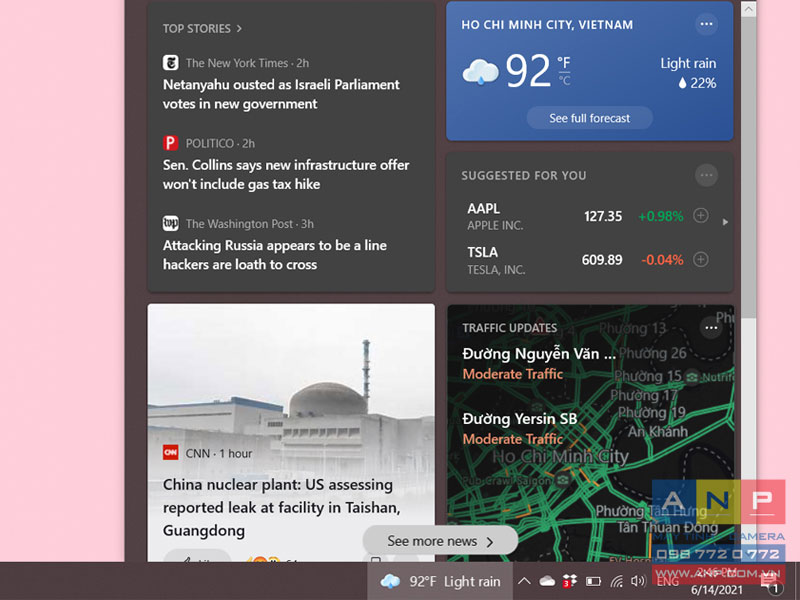
Nếu như ngôn ngữ Windows trên máy tính của bạn là tiếng Anh thì tính năng này sẽ hiển thị nhiệt độ theo độ F, dự báo thời tiết theo ngôn ngữ tiếng Anh. Bạn có thể tham khảo bài viết sau để đổi ngôn ngữ Windows sang tiếng Việt, lúc đó tính năng này sẽ hiển thị nhiệt độ và thời tiết bằng tiếng Việt.
1. Cách bật tính năng News and Interests trên Windows 10
- Bật trực tiếp trên thanh Taskbar
Để bật tính năng News and Interests trực tiếp từ thanh Taskbar của máy tính, bạn hãy thực hiện như sau:
Nhấn chuột phải vào thanh Taskbar > Chọn News and Interests > Chọn Show icon and text (sẽ hiện icon thời tiết, nhiệt độ và thời tiết) hoặc Show icon only (chỉ hiện icon thời tiết).
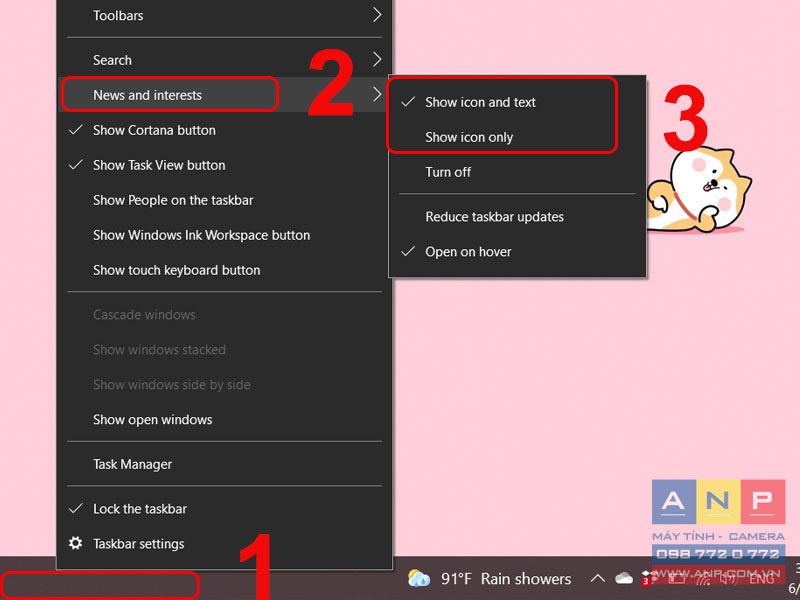
- Bật bằng công cụ Registry
Bạn cũng có thể sử dụng công cụ Registry để bật tính năng News and Interest bằng cách:
+ Bước 1: Mở công cụ Registry bằng nút Start trên bàn phím.
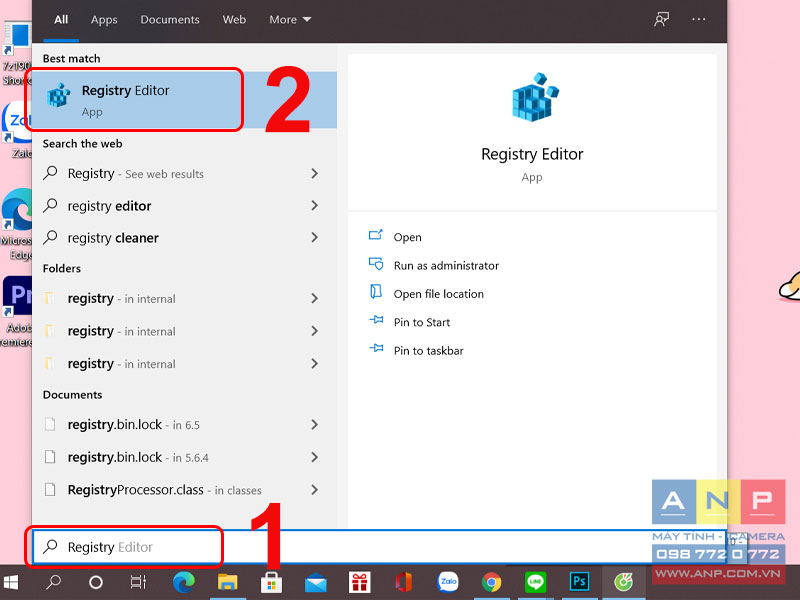
+ Bước 2: Truy cập theo đường dẫn: HKEY_CURRENT_USER\Software\Microsoft\Windows\CurrentVersion\Feeds.
+ Bước 3: Nhấn chuột phải vào thư mục Feeds > Chọn New > Chọn DWORD (32-bit) Value.

+ Bước 4: Đặt tên cho key mới là ShellFeedsTaskbarViewMode > Nhấn Enter để lưu.
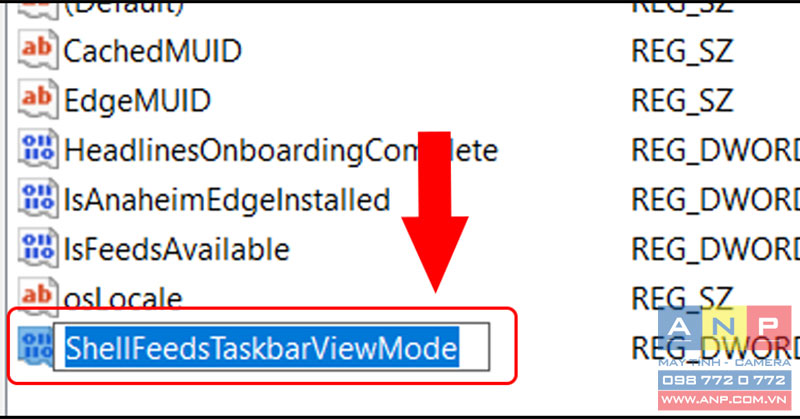
+ Bước 5: Nhấn đúp vào key vừa tạo > Kích hoạt News and Interests với tùy chọn Show icon and text bằng cách đặt giá trị từ 2 thành 0 hoặc với tùy chọn Show icon only bằng cách đặt giá trị từ 2 thành 1 > Nhấn OK.

+ Bước 6: Cuối cùng là khởi động lại máy tính của bạn.
2. Cách tắt tính năng News and Interests trên Windows 10
- Tắt trực tiếp trên thanh Taskbar
Nhấn chuột phải vào thanh Taskbar > Chọn News and Interests > Chọn Turn Off.
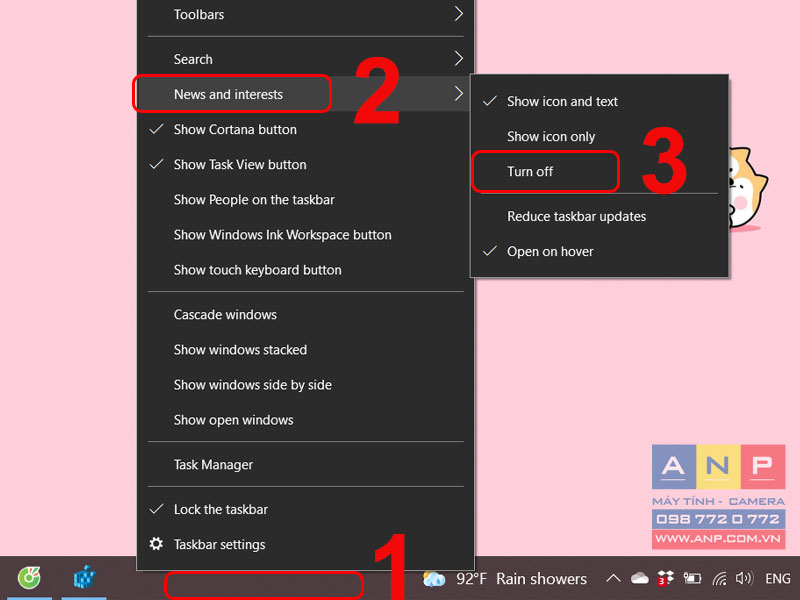
- Tắt bằng công cụ Registry
+ Bước 1: Mở công cụ Registry bằng nút Start trên bàn phím.
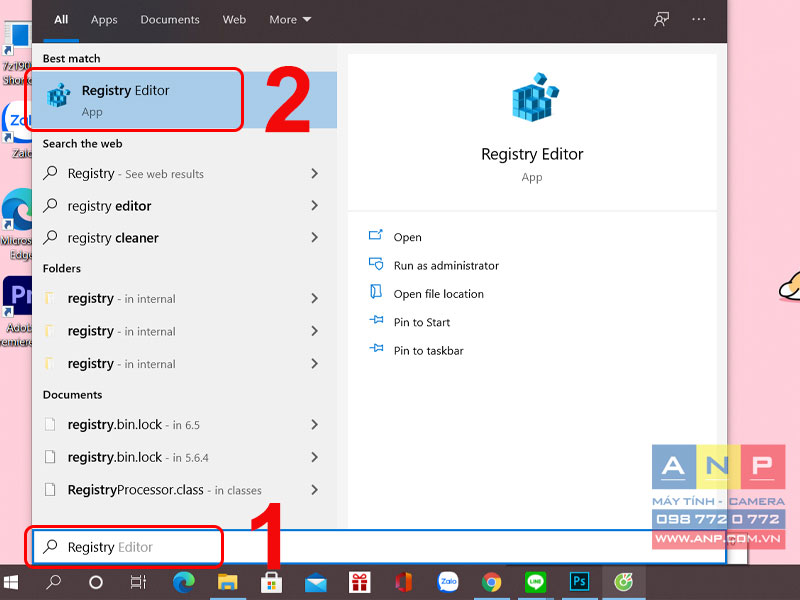
+ Bước 2: Truy cập theo đường dẫn: HKEY_CURRENT_USER\Software\Microsoft\Windows\CurrentVersion\Feeds.
+ Bước 3: Nhấn chuột phải vào thư mục Feeds > Chọn New > Chọn DWORD (32-bit) Value.
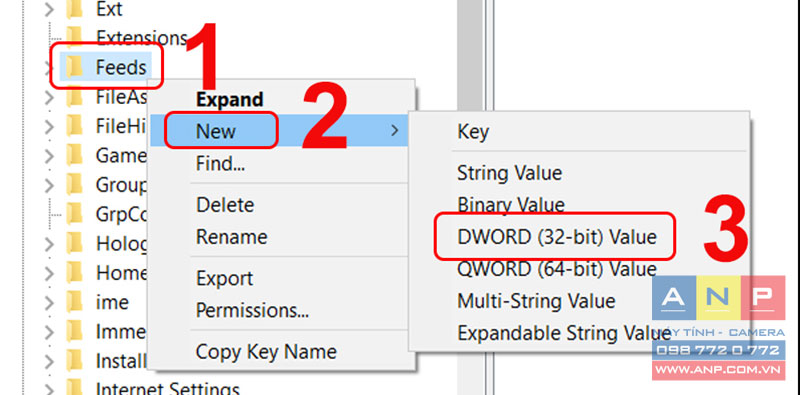
+ Bước 4: Đặt tên cho key mới là ShellFeedsTaskbarViewMode > Nhấn Enter để lưu.
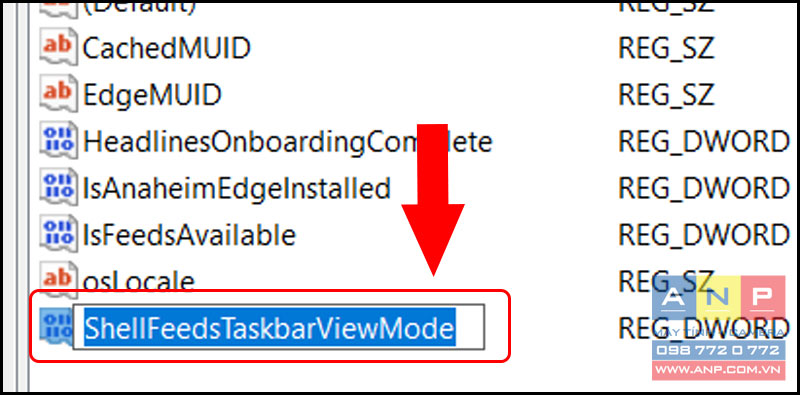
+ Bước 5: Nhấp đúp vào key vừa tạo > Tắt News and Interests bằng cách đặt giá trị từ 1 hoặc 0 thành 2 > Nhấn OK.
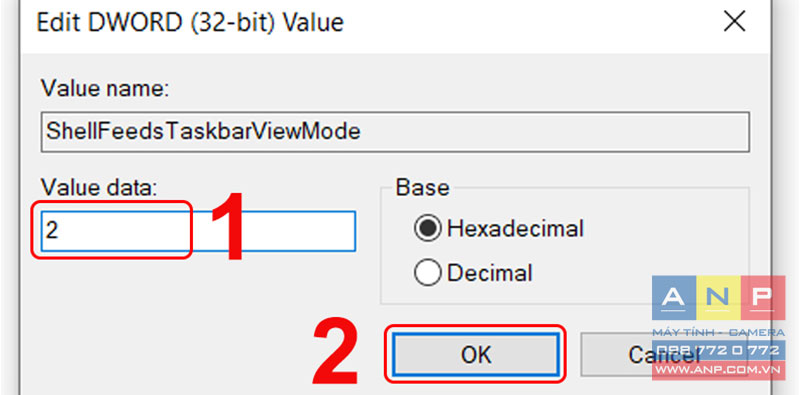
+ Bước 6: Cuối cùng là khởi động lại máy tính của bạn.
- Tắt bằng công cụ Local Group Policy Editor
Local Group Policy Editor chỉ có sẵn trong các phiên bản Windows 10 Pro, Enterprise và Education.
+ Bước 1: Mở công cụ Local Group Policy Editor bằng nút Start trên bàn phím.

+ Bước 2: Mở rộng Computer Configuration > Chọn Administrative Templates > Chọn Windows Components > Nhấn chọn News and interests.
+ Bước 3: Nhấp đúp vào Enable news and interests on the taskbar > Chọn Disabled > Nhấn OK.
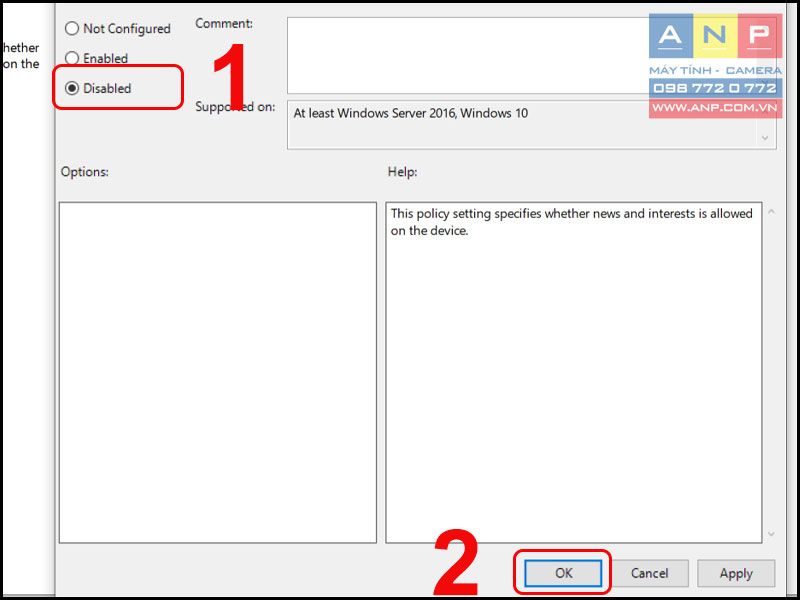
+ Bước 4: Khởi động lại máy tính.
3. Một số thao tác khác trên News and Interests
- Đối với mục Dự báo thời tiết và Cập nhật giao thông
Với mục Dự báo thời tiết và Cập nhật giao thông, bạn có thể nhấn vào dấu 3 chấm trên mục dự báo thời tiết > Chọn Hide weather card hoặc Hide traffic card để ẩn. Ngoài ra, bạn cũng có thể chọn Edit location để chọn địa điểm khác hoặc More Settings để vào phần cài đặt.
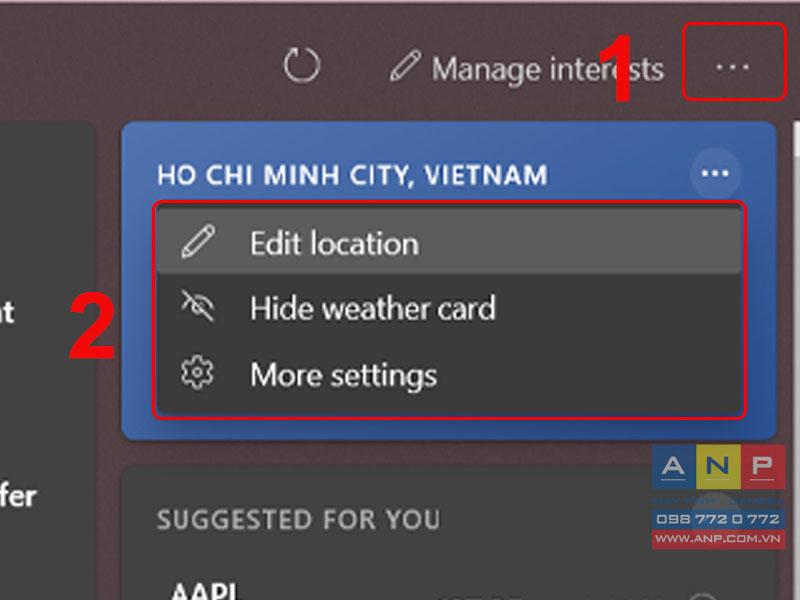
- Đối với mục Chứng khoán
Một số tùy chỉnh trong mục Chứng khoán bạn có thể sử dụng khi nhấn vào biểu tượng 3 chấm như: Add symbol (Thêm biểu tượng), Hide money card (Ẩn thông tin về chứng khoán), About this data (Về dữ liệu này), More setting (Đi tới phần cài đặt thêm).
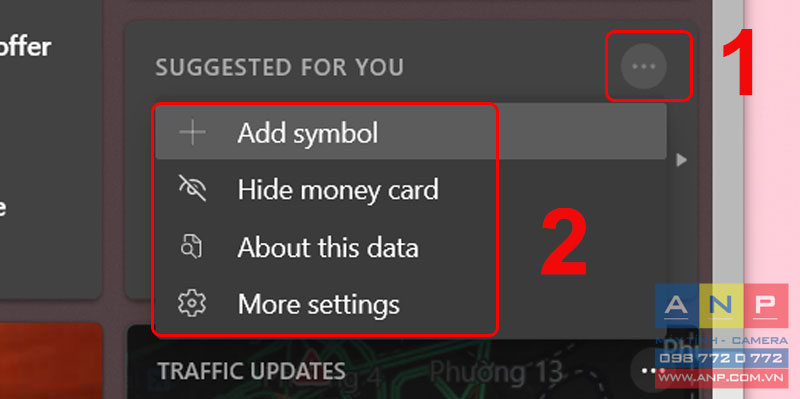
- Đối với mục Tin tức
Với mục Tin tức, khi đặt chuột vào một tin tức nào đó, trên màn hình sẽ xuất hiện biểu tượng dấu X dùng để tắt. Bạn cũng có thể thấy hoặc bày tỏ cảm xúc về tin tức đó, nút Lưu để lưu lại tin tức đó.
Khi nhấn vào dấu 3 chấm sẽ xuất hiện các tùy chọn khác như Share (Chia sẻ), Share for later (Chia sẻ cho sau này), More stories like this (Thêm những tin tức như thế này), Fewer stories like this (Ít xuất hiện những tin tức như thế này), Hide this story (Ẩn tin tức này), Hide stories from ... (Ẩn tin tức từ ...) và Report an issue (Báo cáo vấn đề).
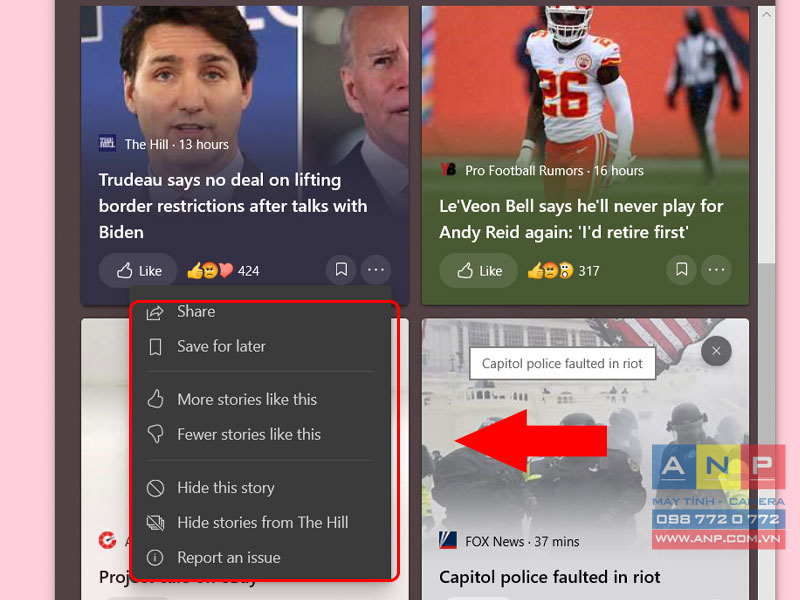
Trên đây là cách bật hoặc tắt hiển thị cho tính năng News and Interests trên Windows 10. Hy vọng với cách thực hiện này sẽ hỗ trợ cho quá trình sử dụng máy tính của bạn!







































